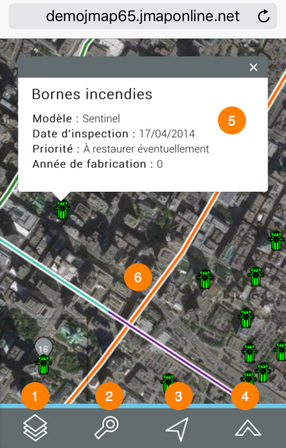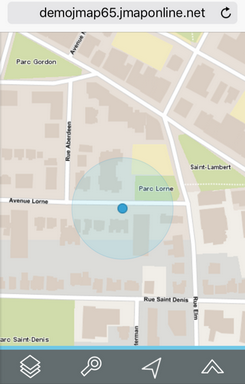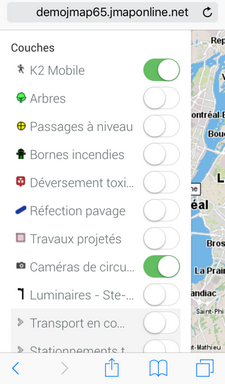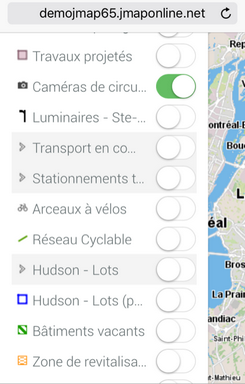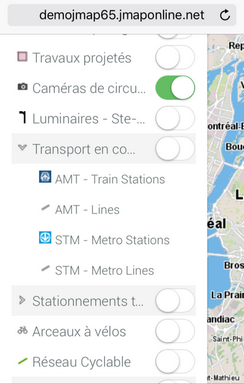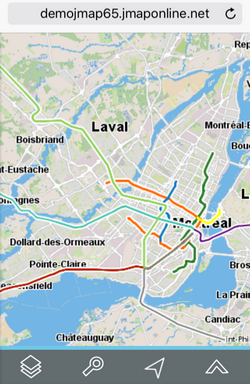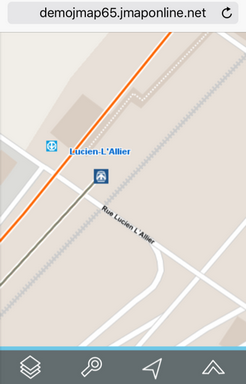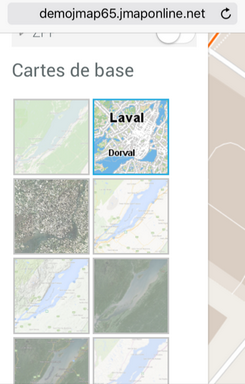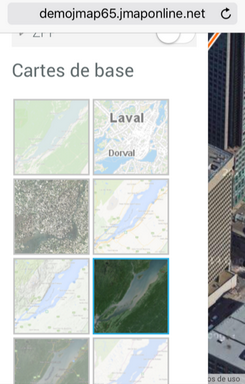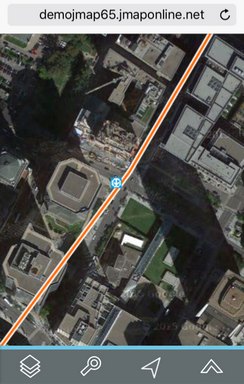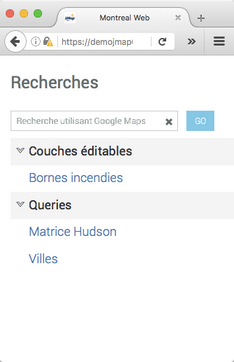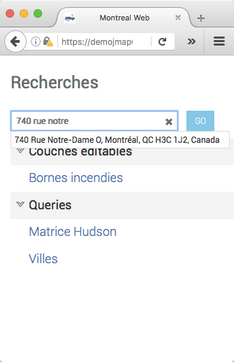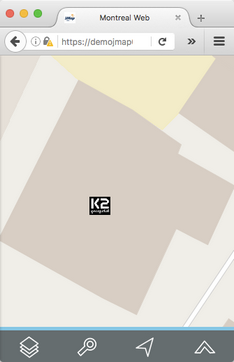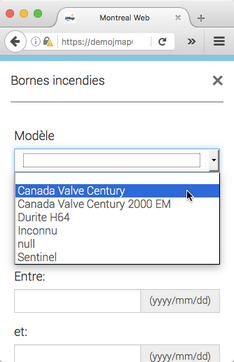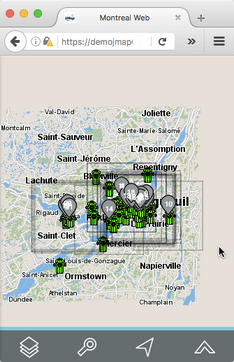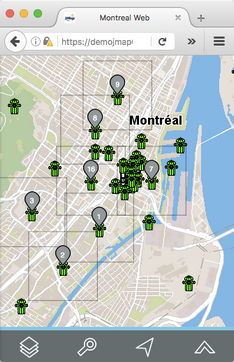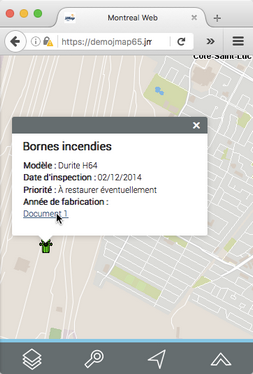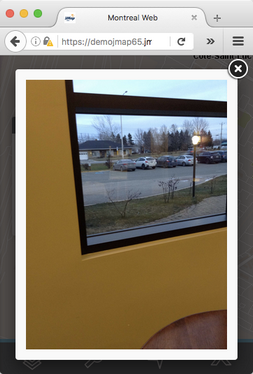JMap Web utilisé en téléphones intelligents
L'interface graphique de l'application permet d'accéder aux données disponibles et aux fonctionnalités appropriées pour exécuter lorsque JMap Web est ouvert dans un téléphone intelligent.
L'interface s'affiche en français, en anglais ou en espagnol en fonction des paramètres de langue sélectionnés dans votre système.
L'interface dont la surface est occupée principalement par la carte, se compose d'une barre d'outils qui permettent l'accès à certaines des fonctionnalités de l'application. D'autres fonctionnalités sont accessibles directement à partir de la carte.
1 |
|
2 |
|
3 |
1.Touchez l'icône pour centrer la carte sur le point où vous êtes localisé (coordonnées géographiques de votre dispositif). Un point bleu indique votre localisation et le cercle bleu transparent qui l'entoure indique la précision de la localisation. |
4 |
1.Touchez l'icône pour accéder aux autres fonctions. 2.Touchez Aide pour déployer ce manuel dans une nouvelle page du navigateur. 3.Touchez Déconnexion pour retourner dans la page de connexion à l'application. |
5 |
Infobulle d'information affichée lorsque vous touchez un élément cartographique. |
6 |
Interface cartographique de l'application. Vous pouvez naviguer dans la carte en la touchant, de même qu'effectuer des zoom avant et arrière. |
Les données contenues dans l'application sont organisées en thèmes. Les données d'un même thème constituent une couche à laquelle sont associées des informations descriptives. Les couches se superposent les unes sur les autres pour former la carte affichée dans l'interface cartographique.
Il y a deux types de couches en JMap Web :
1.les cartes de base, qui forment le fond de la carte;
2.et les couches contenant des données d'intérêt et dont l'affichage s'active ou se désactive au besoin.
Pour afficher les couches, cliquez sur l'icône ![]() . La liste des couches s'affiche. Les couches sont organisées en deux groupes : Couches et Cartes de base.
. La liste des couches s'affiche. Les couches sont organisées en deux groupes : Couches et Cartes de base.
Couches
Les couches contiennent des informations spatiales relatives à différents sujets.
Une couche peut être composée de plusieurs ensembles de données distinctes. Pour identifier ces couches composées, les rangées où elles se situent sont grisées. Les ensembles de données qui composent chaque couche s'affichent lorsque vous touchez sur la flèche ![]() à côté du nom de la couche.
à côté du nom de la couche.
Pour visualiser une couche :
1.Touchez l'icône ![]() de la couche que vous désirez afficher. Le bouton glisse et l'icône devient verte
de la couche que vous désirez afficher. Le bouton glisse et l'icône devient verte ![]() indiquant que la couche est affichée dans l'interface cartographique. Vous pouvez afficher plusieurs couches en même temps, la seule restriction est la lisibilité de la carte. Les couches s'affichent en fonction de l'échelle. Si vous ne voyez pas une couche, changez l'échelle pour l'afficher.
indiquant que la couche est affichée dans l'interface cartographique. Vous pouvez afficher plusieurs couches en même temps, la seule restriction est la lisibilité de la carte. Les couches s'affichent en fonction de l'échelle. Si vous ne voyez pas une couche, changez l'échelle pour l'afficher.
2.Touchez l'icône pour cesser l'affichage de la couche. L'icône redevient grise ![]() .
.
Cartes de base
Les cartes de base constituent le fond de l'interface cartographique et offrent le contexte pour situer les informations contenues dans les couches. Vous pouvez afficher une carte de base à la fois.
Elles peuvent être configurées spécifiquement pour l'application ou peuvent provenir de serveurs cartographiques Web.
1.Touchez la carte de votre choix pour l'afficher. La carte sélectionnée s'entoure d'un cadre bleu.
Selon la configuration de votre application, vous pouvez disposer des cartes provenant directement des serveurs cartographiques Web tels que Google Maps, Bing et OpenStreetMap.
2.Touchez sur l'interface cartographique pour cesser l'affichage de la liste de couches de l'application.
L'application JMap Web vous offre deux types de recherches :
•Recherches d'adresses et des lieux utilisant Google Maps.
•Recherches d'éléments d'une couche sur la base des valeurs de leurs attributs. Les éléments ainsi sélectionnés s'affichent sur la carte et vous pouvez les identifier.
Effectuer une recherche en utilisant Google Maps
Pour effectuer une recherche :
1. Cliquez sur l'icône ![]() . La liste des requêtes disponibles s'affiche.
. La liste des requêtes disponibles s'affiche.
2.Inscrivez les termes de votre recherche dans la plage Recherche utilisant Google Maps. Ce n'est pas nécessaire d'afficher une carte de base Google.
3.Cliquez Go. L'interface cartographique se centre sur le lieu recherché.
Effectuer une recherche dans les couches de l'application
Pour effectuer une recherche d'éléments d'une couche sur la base des valeurs de leurs attributs :
1. Cliquez sur l'icône ![]() . La liste des requêtes disponibles s'affiche.
. La liste des requêtes disponibles s'affiche.
2.Cliquez sur le titre de la recherche que vous intéresse. Le formulaire de la requête s'affiche.
3.Cliquez sur ![]() pour dérouler le menu de valeurs de chaque attribut. Sélectionnez les valeurs recherchées.
pour dérouler le menu de valeurs de chaque attribut. Sélectionnez les valeurs recherchées.
Vous pouvez sélectionner des données pour quelques attributs seulement. Pour certains attributs, vous pouvez sélectionner plus d'une valeur.
4.Cliquez sur Réinitialiser si vous souhaitez retourner au formulaire de requête vide, en effaçant les valeurs sélectionnées.
5.Cliquez sur Rechercher, une fois que vous avez rempli votre formulaire de requête. Le résultat de la recherche s'affiche. Les éléments retenus sont identifiés avec des marques dans l'interface cartographique et entourés d'un cadre.
6.Touchez l'écran pour effacer la sélection.
Les infobulles permettent de visualiser d'une manière très simple des informations sur un élément de la carte en particulier que vous sélectionnez en le touchant dans l'interface cartographique.
Elles peuvent inclure des hyperliens permettant d'ouvrir et télécharger des documents, des vidéos, des sites Web, des photos, etc.
Pour afficher une infobulle :
1.Touchez l'élément d'intérêt pour activer une infobulle. L'infobulle s'affiche.
2.Touchez le bouton ![]() pour fermer l'infobulle.
pour fermer l'infobulle.
Lorsque vous touchez un autre élément, l'infobulle du premier élément disparaît automatiquement.
Vous pouvez accéder aux hyperliens en les touchant.